Wenn Sie einen neuen Mac einrichten, gibt macOS dem Computer einen generischen Namen, der den Vornamen des Besitzers enthält – zum Beispiel „Tims „MacBook Pro“. Dieser Standardname wird verwendet, um das Gerät zu identifizieren, wenn jemand eine Datei per AirDrop an Sie senden möchte, wenn Sie mit einem lokalen Netzwerk verbunden sind, wenn Sie das Finde mein App und mehr. Aber es gibt gute Gründe, warum Sie es ändern möchten.

Wenn die Netzwerkeinstellungen Ihres Mac zurückgesetzt werden, kann sein Name in „MacBook Pro“ oder etwas Ähnliches geändert werden, was die Identifizierung in einer Liste von Computern in der Umgebung erschwert. Oder vielleicht hat der von Ihnen verwendete Mac noch den Namen des Vorbesitzers. Vielleicht möchten Sie Ihrem Mac aus Datenschutzgründen nur einen erkennbaren, aber weniger persönlich identifizierenden Spitznamen geben.
wann kommen neue airpods raus
Was auch immer der Grund sein mag, hier erfahren Sie, wie Sie den Namen Ihres Mac ändern.
- Start Systemeinstellungen aus dem Dock Ihres Mac, aus dem Ordner 'Programme' oder aus der Apple-Menüleiste ( -> Systemeinstellungen... ).
- Auswählen Teilen im Einstellungsbereich.
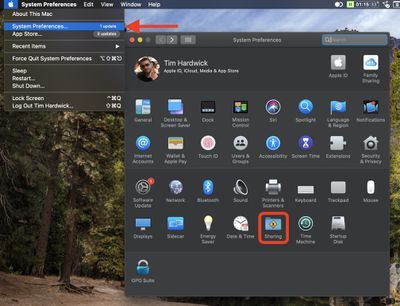
- Klicken Sie auf das Feld Computername: oben.
- Markieren Sie mit dem Cursor den aktuellen Namen und geben Sie einen neuen ein.
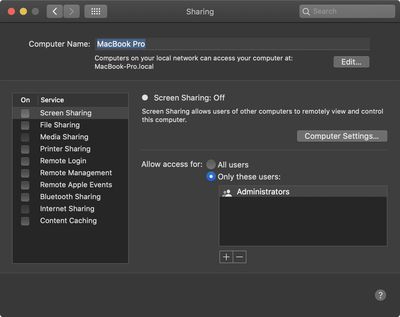
- Drücken Sie Eintreten oder klicken Sie auf eine beliebige Stelle außerhalb des Einstellungsbereichs Freigabe, um den neuen Namen festzulegen.
Sie können überprüfen, ob der Name geändert wurde, indem Sie sich den lokalen Netzwerknamen des Computers ansehen, der unter dem Computername Gebiet.

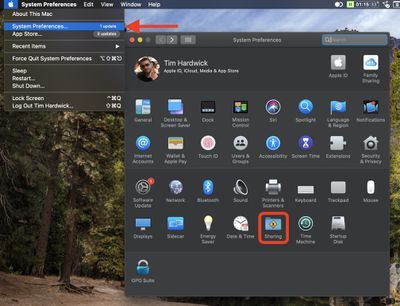
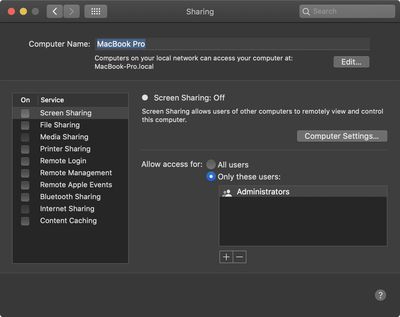
Beliebte Beiträge